
Warzone다른 모든 Call of Duty 게임 모드와 마찬가지로 PC에서 사용할 수 있습니다. 그러나 많은 킬을 얻으려면 게임이 원활하게 실행되는지 확인해야 합니다. 성능이 저하되면 총격전 중에 지연이 발생할 수 있습니다. Warzone 경험을 원활하게 하기 위한 최상의 PC 설정은 다음과 같습니다.
워존은 시스템 요구 사항이 그리 높지 않습니다. 그러나 게임이 세션 중일 때 PC, 특히 CPU에 부담을 줍니다. 이로 인해 FPS가 저하되어 게임 성능이 저하될 수 있습니다.
다행히 설정을 조정하여 FPS를 최대화할 수 있습니다. 이 작업을 수행하는 방법에 자신이 없다면 저희가 도와드리겠습니다. Warzone에 가장 적합한 PC 설정에 대한 자세한 분석은 다음 섹션에서 논의되었습니다.
최대 FPS를 위한 최고의 Warzone PC 설정
화면 설정
- 디스플레이 모드: 전체 화면 전용
- 디스플레이 모니터: 재생 빈도가 가장 빠른 모니터 선택
- 디스플레이 어댑터: 그래픽 카드
- 화면 새로 고침 빈도: 모니터 최대(144hz/240hz)
- 디스플레이 해상도: 1080p – 1440p/4K는 FPS를 크게 감소시키므로 피하세요.
- 동적 해상도: 끄기
- 가로세로 비율: 자동(16:9)
- V-Sync 게임플레이: Off–V–동기화로 인해 입력 지연이 발생할 수 있음
- 수직동기화 메뉴: 끄기
- 사용자 정의 프레임 속도 제한: 사용자 정의
- 게임플레이 사용자 정의 프레임 속도 제한: 300
- 메뉴 사용자 정의 프레임 속도 제한: 90
- 초점이 맞지 않는 맞춤 프레임 속도 제한: 30
- 디스플레이 감마: 2.2(sRGB)
- 밝기: 기본 설정
- 초점 모드: 끄기
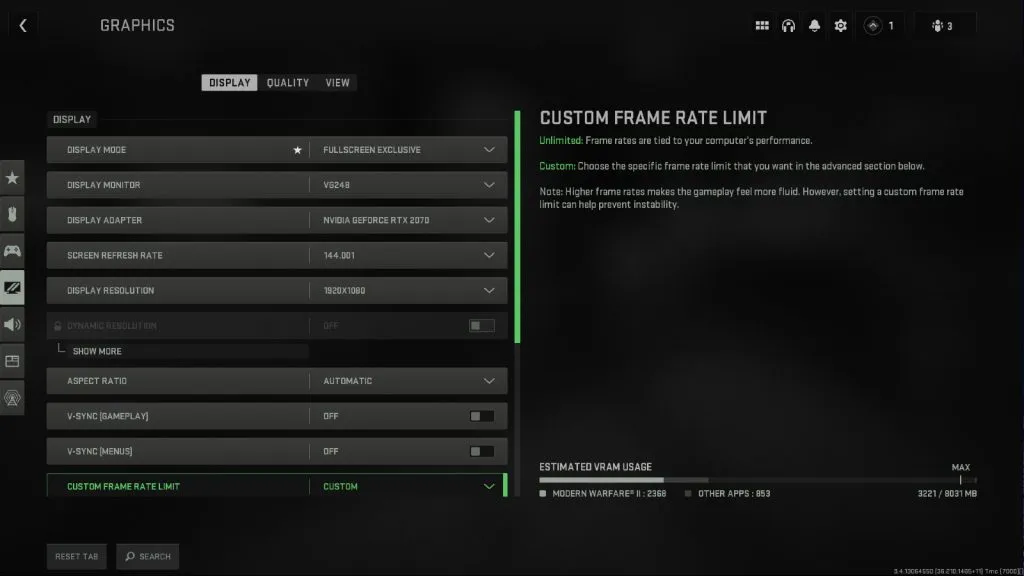
먼저, 디스플레이 설정이 PC와 모니터에 적합한지 확인해야 합니다.
품질 설정
- 품질 사전 설정: 맞춤형
- 렌더링 해상도: 100
- 업스케일링/샤프닝: FidelityFX CAS
- FidelityFX CAS 강도: 75 – 최소한의 FPS 비용으로 게임 플레이를 선명하게 합니다.
- 안티앨리어싱: SMAA T2X – 이 설정을 높이면 FPS에 영향을 주어 성능이 약간 향상됩니다.
- 안티앨리어싱 품질: 보통 – 낮음 FPS가 약간 향상되지만 보통은 그만한 가치가 있습니다.
- 비디오 메모리 규모: 90 – 최대 VRAM을 사용하여 Warzone 우선순위 지정
- 질감 해상도: 보통
- 텍스처 필터 이방성: 높음 – FPS는 이 설정의 영향을 거의 받지 않습니다.
- 근처 세부정보 수준: 낮음
- 원거리 세부정보 수준: 높음 – 게임플레이에 가장 적합, 최소 FPS 비용
- 클러터 그리기 거리: 짧음
- 입자 품질: 낮음
- 입자 품질 수준: 낮음
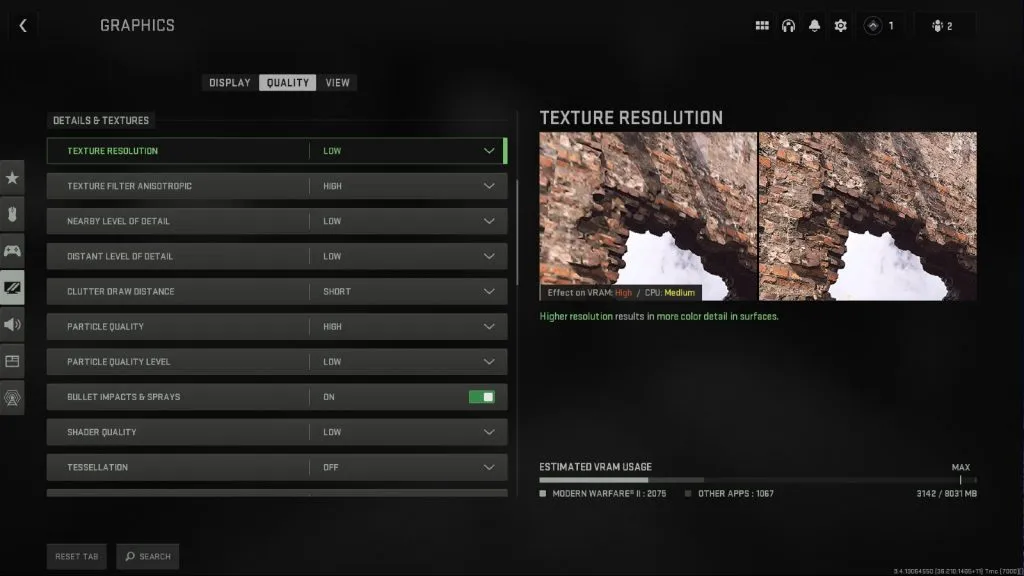
Warzone에서 최대 FPS를 위한 그래픽에 가장 적합한 PC 설정은 다음과 같습니다.
- 총알 충격 & 스프레이: 켜기 – 이는 귀하에게 달려 있지만 많은 사람들이 선호합니다 켜기 게임플레이용
- 셰이더 품질: 중간
- 테셀레이션: 해제
- 지형 메모리: 최대
- 주문형 텍스처 스트리밍: 끄기
- 스트리밍 품질: 낮음
- 체적 품질: 낮음
- 지연 물리 품질: 낮음 – 물에만 영향을 미칩니다
- 물 부식성: 끄기 – 물에만 영향을 미칩니다
- 그림자 지도 해상도: 낮음
- 별색 그림자 품질: 낮음
- 캐시 스팟 섀도우: 켜기 – 캐싱을 사용하면 성능이 향상됩니다.
- 스팟 캐시: 낮음
- 태양 그림자 캐시: 켜기 – 캐싱을 사용하면 성능이 향상됩니다.
- 입자 조명: 낮음
- 주변 폐색: 끄기
- 화면 공간 반사: 끄기
- 정적 반사 품질: 낮음
- 날씨 그리드 볼륨: 끄기
- Nvidia Reflex Low Latency: 켜기 – 이 설정은 대기 시간을 크게 향상시킵니다. CPU 바인딩된 경우 ON+BOOST 옵션을 사용하세요.
- 피사계 심도: 해제
- 월드 모션 블러: 끄기
- 무기 모션 블러: 끄기
- 필름 그레인: 0.00
설정 보기
- 시야: 100–110 – 이것은 선호도에 따라 다르지만 약 100 정도가 가시성과 성능 사이에서 최적의 균형을 제공해야 합니다. 값이 높을수록 멀리 있는 적을 더 작아지거나 보기 어렵게 만들고 FPS에 영향을 줄 수 있습니다.
- ADS 시야: 영향을 받음
- 무기 시야: 기본값
- 3인칭 시야: 80-100
- 차량 시야: 기본값
- 1인칭 카메라 움직임: 최소(50%)
- 3인칭 카메라 움직임: 최소(50%)
- 3인칭 ADS 전환: 기본 설정
- 기본 관전자 카메라: 기본 설정

Warzone에서 더 높은 FPS를 얻는 방법
Warzone에서 더 높은 FPS를 얻으려면 위와 같이 디스플레이, 품질 및 보기 설정을 조정하십시오. 이러한 설정 중 일부는 선호도의 문제이지만 먼저 이러한 설정을 시도해 보는 것이 좋습니다. 현재 보고 있는 FPS가 만족스럽지 않다면 몇 가지 추가 작업을 수행해야 합니다.
먼저 Nvidia 또는 AMD의 공식 애플리케이션을 사용하여 그래픽 카드 드라이버가 최신 버전인지 확인하세요.
다음으로, 백그라운드에서 많은 애플리케이션을 실행하고 있지 않은지 확인하세요. 예를 들어 Chrome과 같은 웹 브라우저는 종종 CPU 사용량을 차지하여 게임 플레이에 병목 현상이 발생할 수 있습니다. 다른 응용 프로그램을 닫으면 FPS가 향상될 수 있습니다.
마지막으로, 가장 비싸지만 효과적인 옵션은 더 강력한 성능을 갖춘 새 그래픽 카드를 구입하는 것입니다.




답글 남기기